Comment ajouter une image de fond à un agenda Google

Google a supprimé la fonctionnalité Labs pour ajouter des images d'arrière-plan à Google Agenda, mais il existe encore quelques astuces créatives que vous pouvez utiliser pour ajouter une image d'arrière-plan à Google Agenda.
Pendant des années, le processus pour ajouter une image d'arrière-plan à un calendrier Google a été assez facile. Google a offert la fonctionnalité à l'intérieur d'un Des laboratoires dans les paramètres de Google Agenda.
Google a depuis supprimé cette fonctionnalité, mais il existe encore quelques astuces créatives que vous pouvez utiliser pour ajouter une image d'arrière-plan à Google Agenda.
Extension d'arrière-plan du calendrier personnalisé
Une façon de contourner le manque de fonctionnalité d'arrière-plan de Google Agenda en utilisant Google est d'utiliser une extension Chrome (si vous utilisez Chrome).
L'un d'eux porte bien son nom: Arrière-plans de calendrier personnalisés. Une fois installé, sélectionnez l'icône en haut à droite de Chrome et sélectionnez Les options.
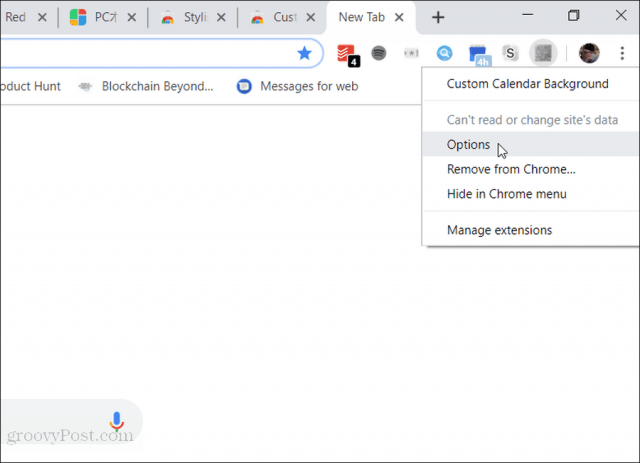
Les réglages sont simples. Vous pouvez demander à l'extension d'utiliser une seule image permanente comme arrière-plan ou de la configurer pour utiliser une image différente chaque mois.
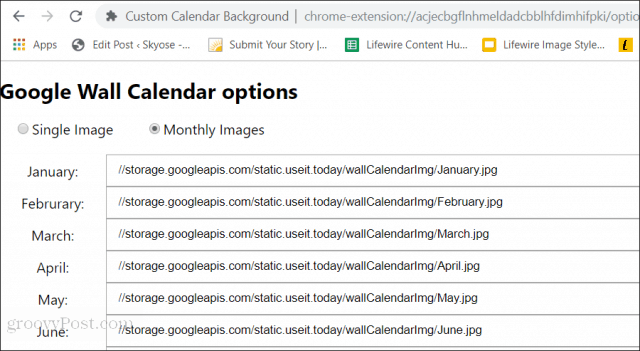
Maintenant, lorsque vous vous connectez à votre compte Google Agenda, vous verrez l'arrière-plan de l'image derrière votre calendrier.
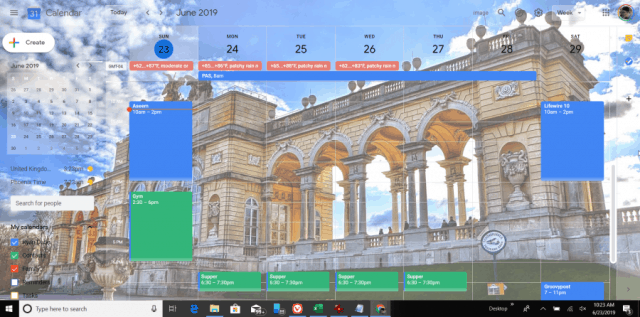
Comme vous pouvez le voir, une image très chargée peutdétails du calendrier plus difficiles à voir. C'est donc une bonne idée de choisir soigneusement vos images d'arrière-plan. Les meilleures images sont des scènes de la nature avec de grands objets de couleur similaire partout.
Extension Chrome G-calize
L'extension Chrome G-calize a uneapproche pour personnaliser l'arrière-plan de Google Agenda. Avec cette extension, vous pouvez modifier la personnalisation de la couleur et de la police d'arrière-plan pour chaque jour de la semaine.
Une fois installé, vous configurez les options en cliquant avec le bouton droit sur l'icône et en sélectionnant Les options.
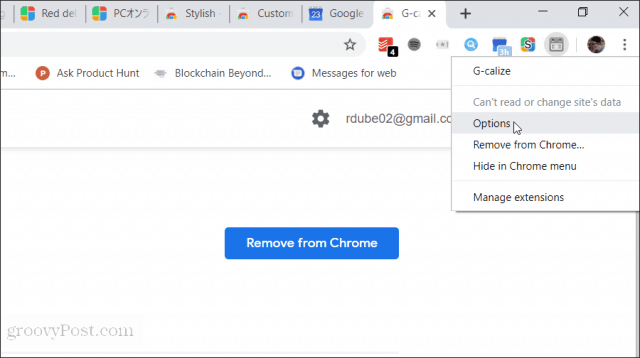
Dans ces options, vous pouvez personnaliser le réglage de la couleur de police et de la couleur d'arrière-plan de chaque jour de la semaine. Vous pouvez également personnaliser la même chose pour les vacances.
Une fois que vous avez terminé de modifier les paramètres de couleur, faites simplement défiler vers le bas et sélectionnez sauver.
Maintenant, visitez à nouveau votre page Google Agenda et vous remarquerez la différence.
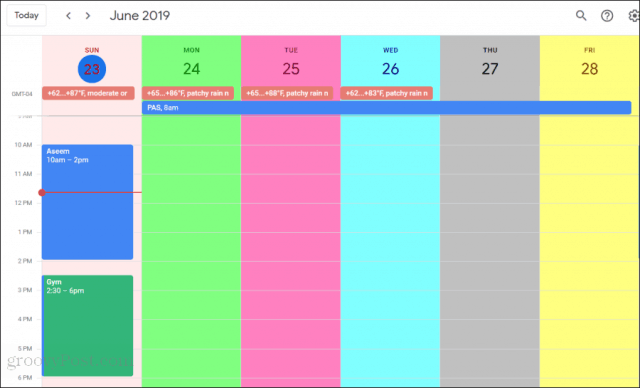
La bonne chose à propos de cette approche de personnalisationun arrière-plan de Google Agenda signifie qu'il transforme l'arrière-plan blanc par défaut de Google Agenda en arrière-plan coloré. Cela fournit plus de distinction entre chaque jour de la semaine et est beaucoup plus facile pour les yeux.
Au fil du temps, vous vous habituerez tellement àla couleur représente le jour auquel vous n'aurez pas à faire défiler vers le haut du calendrier pour voir l'en-tête afin de savoir à quel jour de la semaine vous ajoutez un événement.
Élégant - Thèmes de site Web personnalisés
Une autre extension fantastique pour personnaliser les arrière-plans de Google Agenda est l'extension élégante. Cette extension vous permet d'appliquer une grande variété de styles à n'importe quel site Web, pas seulement à Google Agenda.
Une fois Stylish installé, il vous suffit de cliquer avec le bouton gauche de la souris sur l'icône Stylish pour afficher une liste des thèmes disponibles pour Google Agenda.
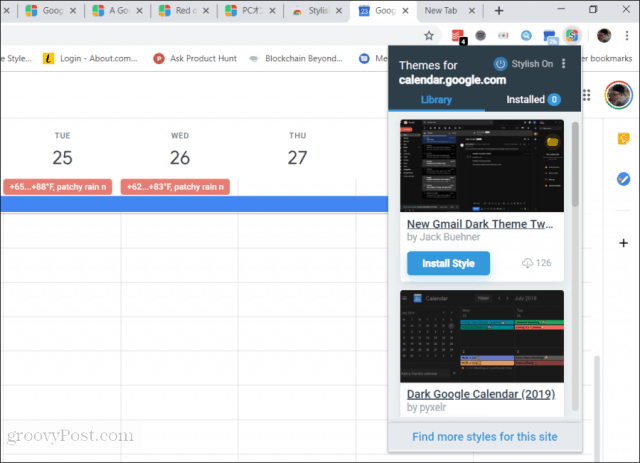
En sélectionnant Installer le style pour l'un d'entre eux, Google Agenda utilisera ce thème.
Si vous aimez les thèmes d'arrière-plan sombre, Stylish propose une grande et fantastique sélection de ceux parmi lesquels choisir.
L'installation d'un style ne prend que quelques secondes après avoir sélectionné le bouton Installer le style.
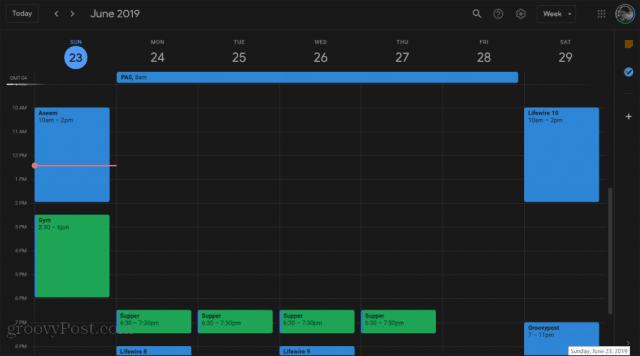
Si vous n'êtes pas satisfait de la sélection répertoriée, sélectionnez simplement Trouvez plus de styles pour ce site. Cela ouvrira la page Web où vous pourrez parcourir toute la bibliothèque de thèmes hébergés sur Stylish créés spécifiquement pour les applications Web Google.
Voici quelques-uns des thèmes Google Agenda les plus cool disponibles dans la bibliothèque élégante.
Google Calendar 2018 de HJ
Ce thème laisse les bordures de Google Agenda avec un fond blanc mais change l'arrière-plan de la zone de calendrier en un thème d'arrière-plan sombre très cool.
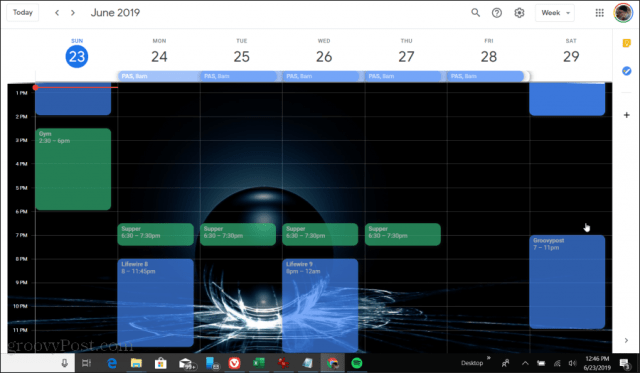
Si vous n'aimez pas la combinaison de la bordure blanche avec un calendrier sombre, vous pouvez également la basculer vers une bordure sombre avec un calendrier blanc en activant également un thème secondaire sombre élégant.
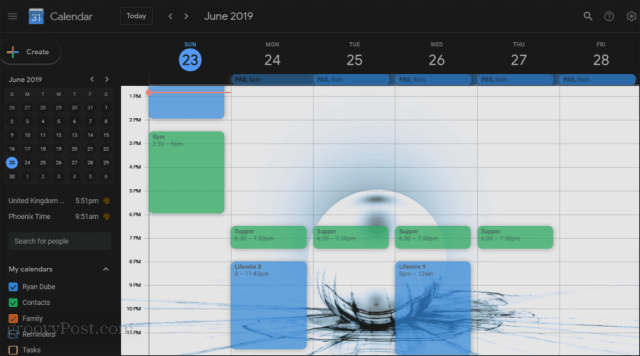
GoogleCalendar Darkly
Si le quadrillage presque invisible et la barre de défilement difficile à voir du calendrier Google par défaut vous agacent, vous voudrez certainement installer le thème GoogleCalendar Darkly.
Ce thème sombre fait apparaître le quadrillage du calendrier et transforme la barre de défilement en orange que vous ne pouvez pas manquer.
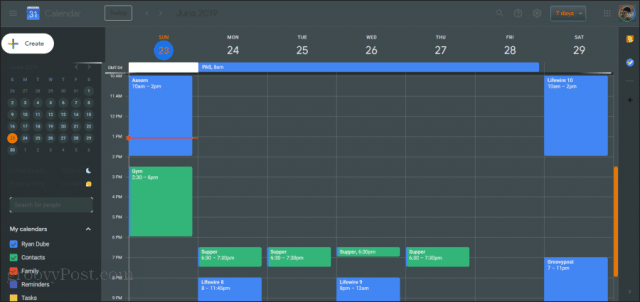
La bordure plus sombre et la zone de calendrier plus claire en font un thème de calendrier élégant qui est agréable pour les yeux même lorsque vous le regardez dans une pièce sombre.
Arrière-plans des mois dynamiques
Si vous êtes fan de l'arrière-plan mobileles illustrations que vous voyez lorsque vous utilisez Google Agenda sur votre téléphone mobile, vous pouvez utiliser ce thème pour envelopper votre calendrier Google Web dans la même illustration pour le mois en cours.
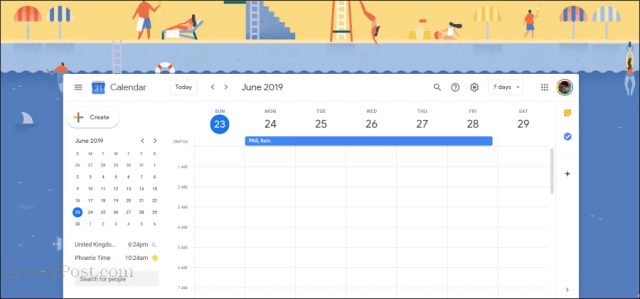
Cette illustration se mettra à jour automatiquement de mois en mois.
Gardez à l'esprit que les illustrations elles-mêmes sonthébergé sur GitHub, donc la fonctionnalité de ce calendrier dépend en grande partie de l'existence du compte GitHub de la personne qui a créé ce thème. Donc, si cela se brise, cela peut être une cause.
Pour l'instant, cependant, cela fonctionne très bien et est gratuit pour vous!
Modification de l'arrière-plan de Google Agenda
Comme vous pouvez le voir, même si Google a essayé dedésactivez la fonctionnalité de laboratoire afin de ne pas pouvoir modifier l'image d'arrière-plan du calendrier, vous pouvez toujours le faire avec un peu de créativité, tant que vous utilisez un navigateur Chrome.
Si vous utilisez un autre navigateur, vous êtes peut-être absentde chance. Cependant, vous pourrez peut-être rechercher l'une des extensions répertoriées ci-dessus qui pourraient avoir été portées pour le navigateur particulier que vous utilisez.










laissez un commentaire